贅沢に動画ライフを楽しみたい方や、家族で楽しむ方に向いている動画配信サービス「U-NEXT」。
こちらのページでは、U-NEXTの登録方法について解説します。
料金や支払い方法、無料トライアルの注意点、具体的な入会の流れ、登録できない場合の対処方法などを詳しく解説します。
⇩登録はここから⇩
入会方法
U-NEXT公式サイトへ
まずは、下のバナーをクリックして、U-NEXTの公式サイトへ飛んでください。
⇩登録はここから⇩
サービス内容の確認等
無料お試しや、サービス内容についての説明が表示されます。
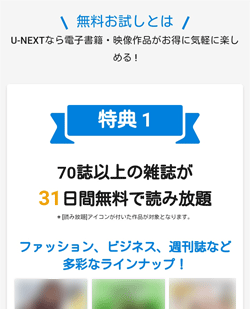
内容を確認し、「まずは31日間無料体験」ボタンをタップ。
個人情報やアカウント情報の入力画面になります。
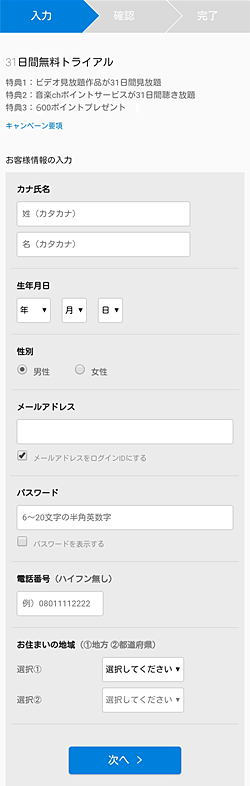
「姓名(カナ)」「生年月日」「性別」「メールアドレス」「パスワード」「電話番号」「都道府県」を入力します。
姓名(カナ)はクレジットカード情報でも使用するので、適当なニックネームなどは入れないようにしましょう。
メールアドレスとパスワードはアカウント情報となり、ログインする時にこちらの情報を入力します(メールアドレスをIDでなく、任意のIDを作ることも可能)。
入力がおわったら、下にある「次へ」をタップ。
決済方法の入力
プラン内容や入力した個人情報の確認、決済方法の設定をします。
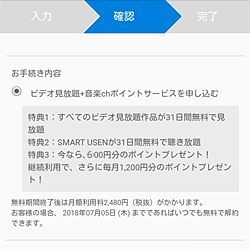
下に移動すると、決済情報の設定。
クレジットカードか、ケータイ払いのどちらかを設定します。
ちなみに、無料お試しをするだけの人も、支払い方法を登録する必要があります。
面倒ですが最近はどこもそうなので…
・クレジットカードの場合
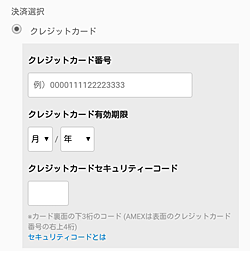
クレジットカードのチェックボックスにチェックして、「クレジットカード番号」「有効期限」「セキュリティコード」の入力をします。
クレジットカード番号は、余計な「-」をつけないで入力しましょう(1234-5678でなく、12345678にする)。
・キャリア決済の場合

「ドコモ払い」「auかんたん決済」「ソフトバンクまとめて払い・ワイモバイル払い」のチェックボックスをチェックしてください。
あとは、さらに下の方に移動すると、先程入力した個人情報などの情報が表示されておりますので、問題ないか確認してください。
そして、「送信」をタップ(次に確認画面はないので、入力内容をしっかりと確認!)。
登録完了
登録の完了画面となります。
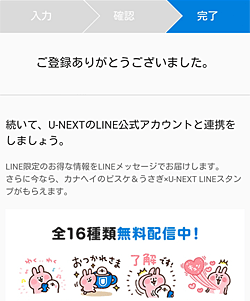
これで登録は完了となります。
あとは、完了メールが届きますので、こちらも確認してください(メールには無料期間の終了日も書いています)。
⇩登録はここから⇩
解約方法
アプリからの解約方法
まず、U-NEXTのアプリを起動してください。
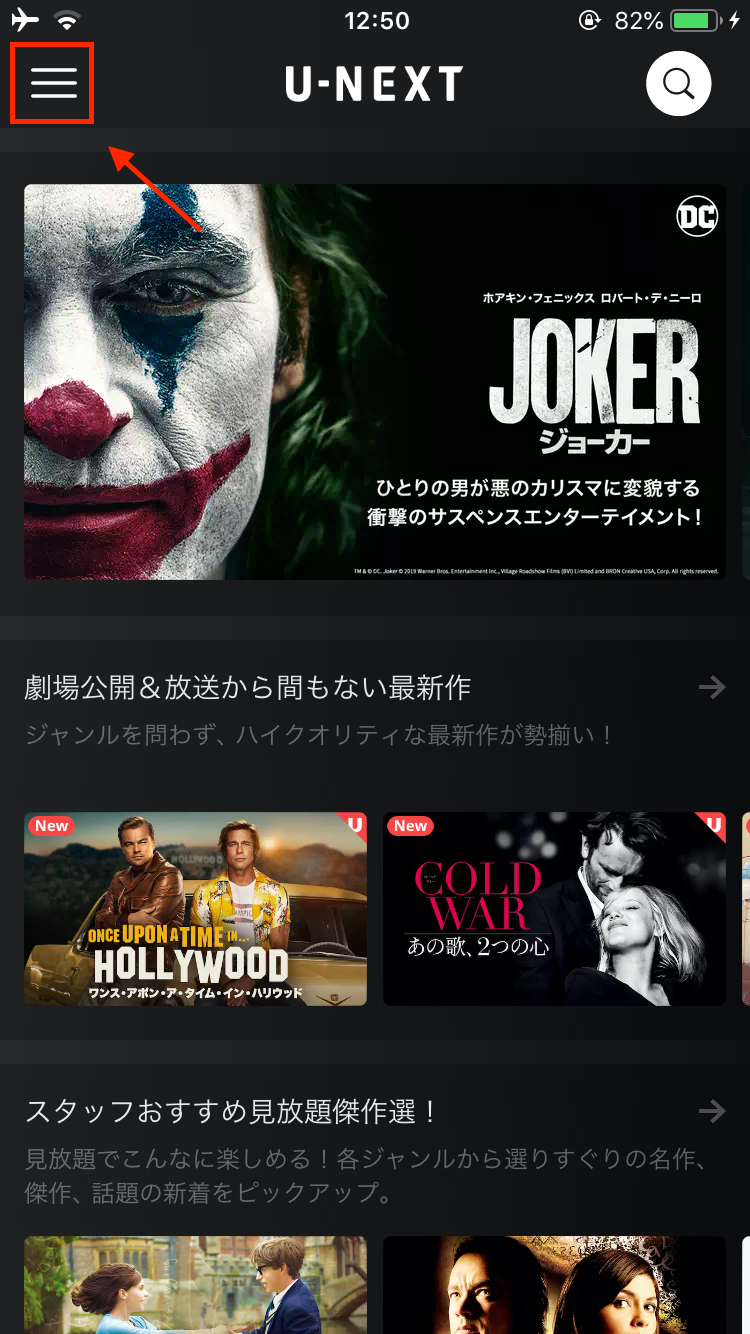
U-NEXTのトップページが表示されたら左上の三本線をタップします。
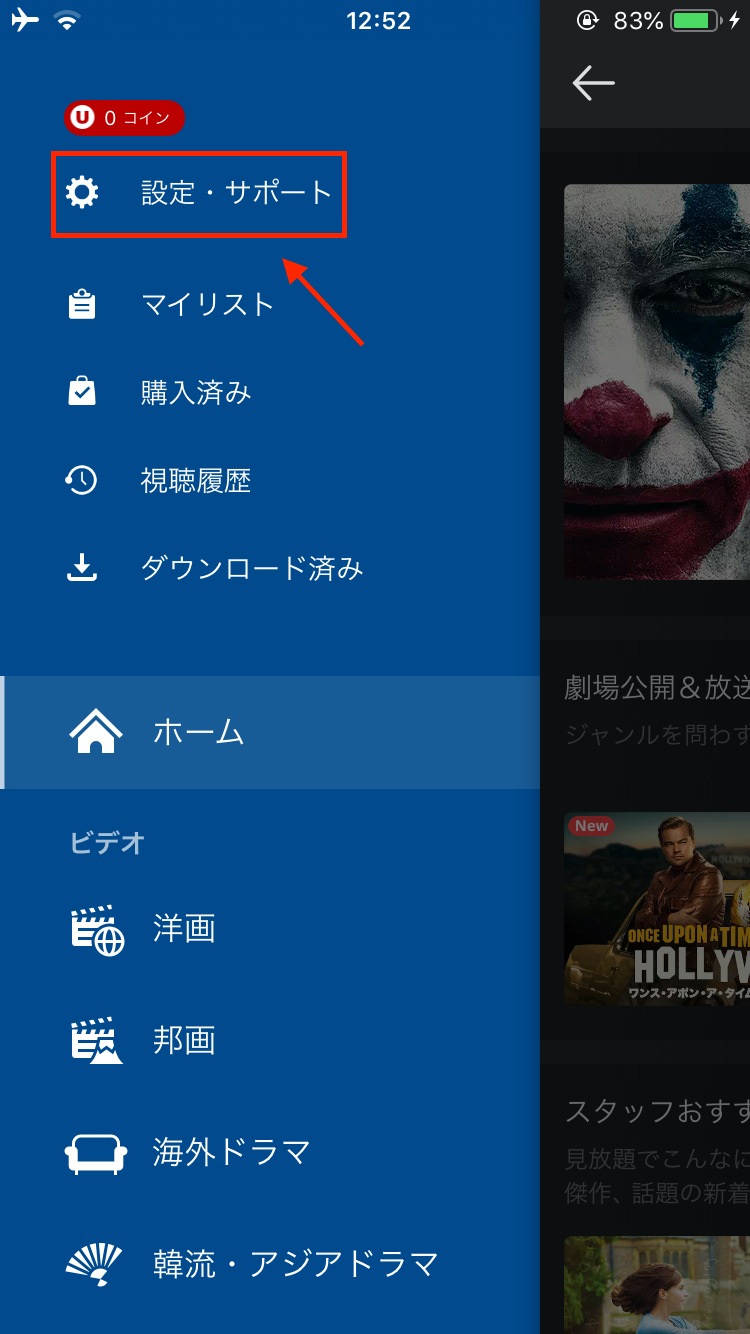
「設定・サポート」を選択。
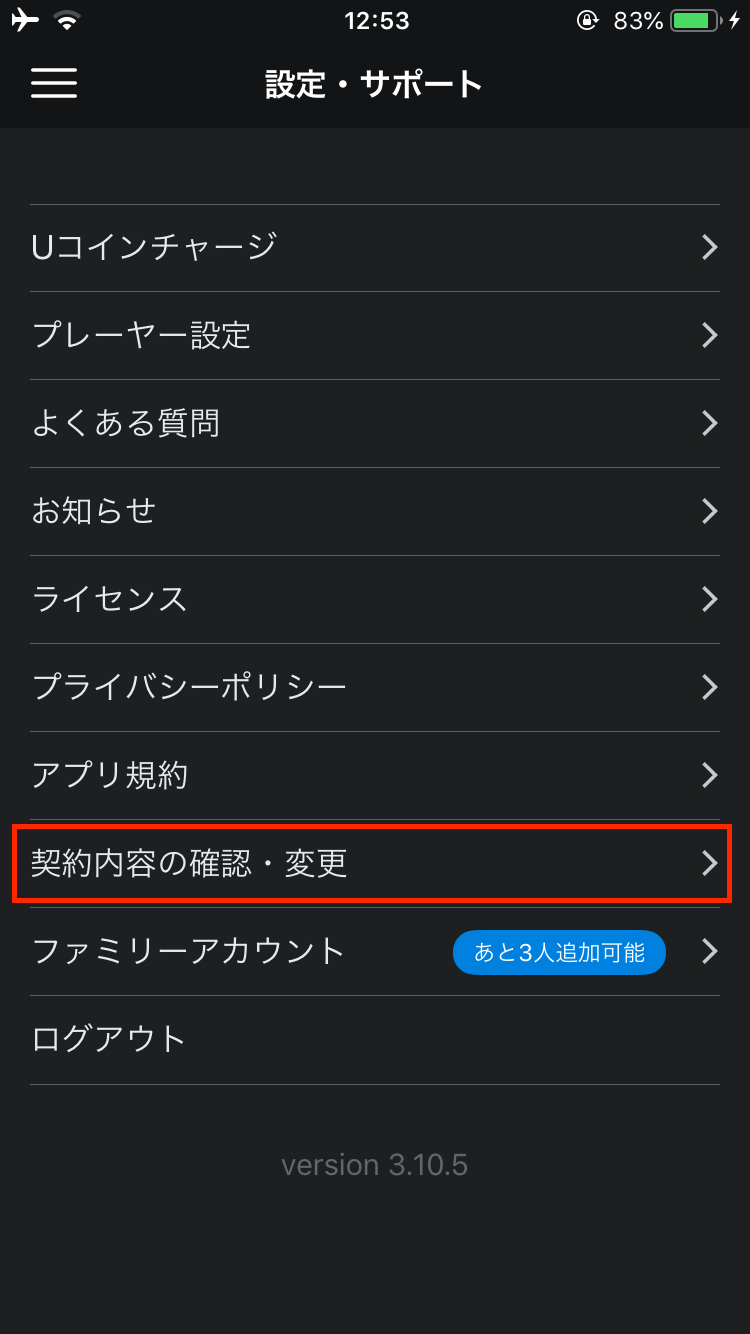
「契約内容の確認・変更」を選択。
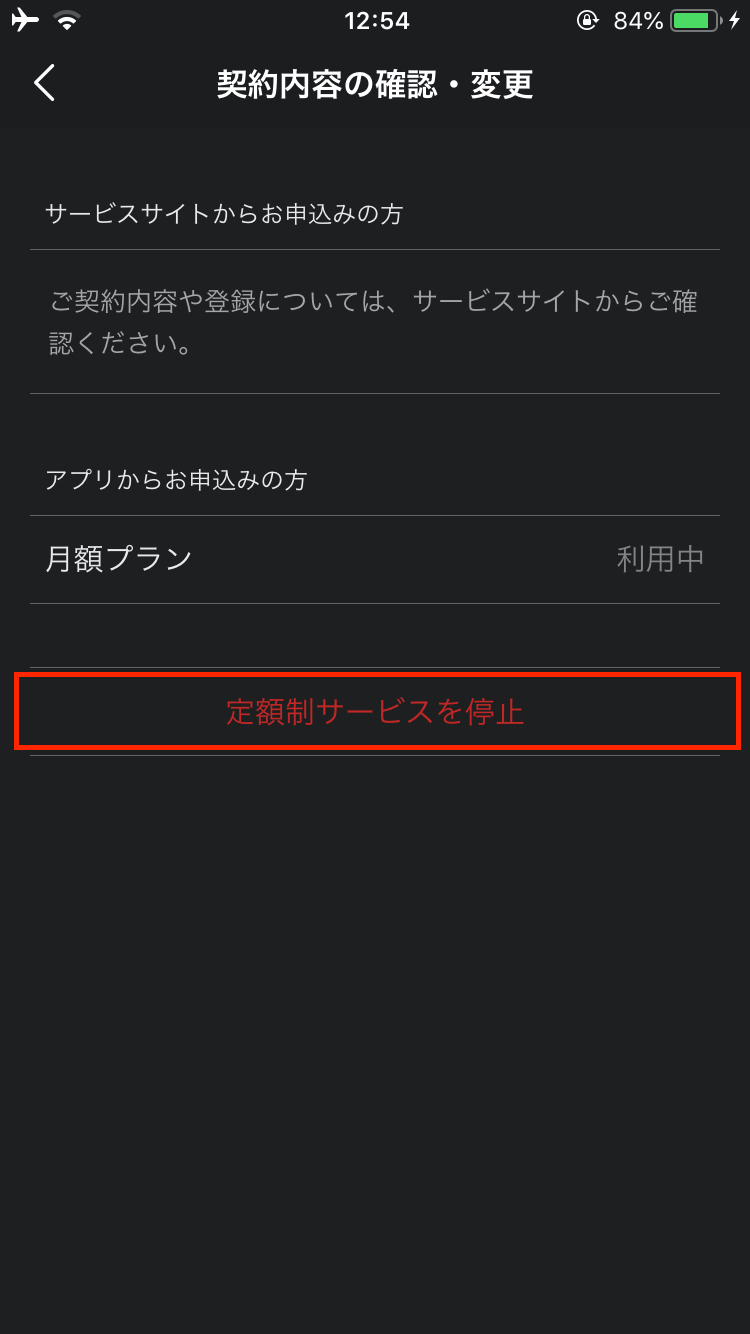
「定額制サービスを停止」をタップします。
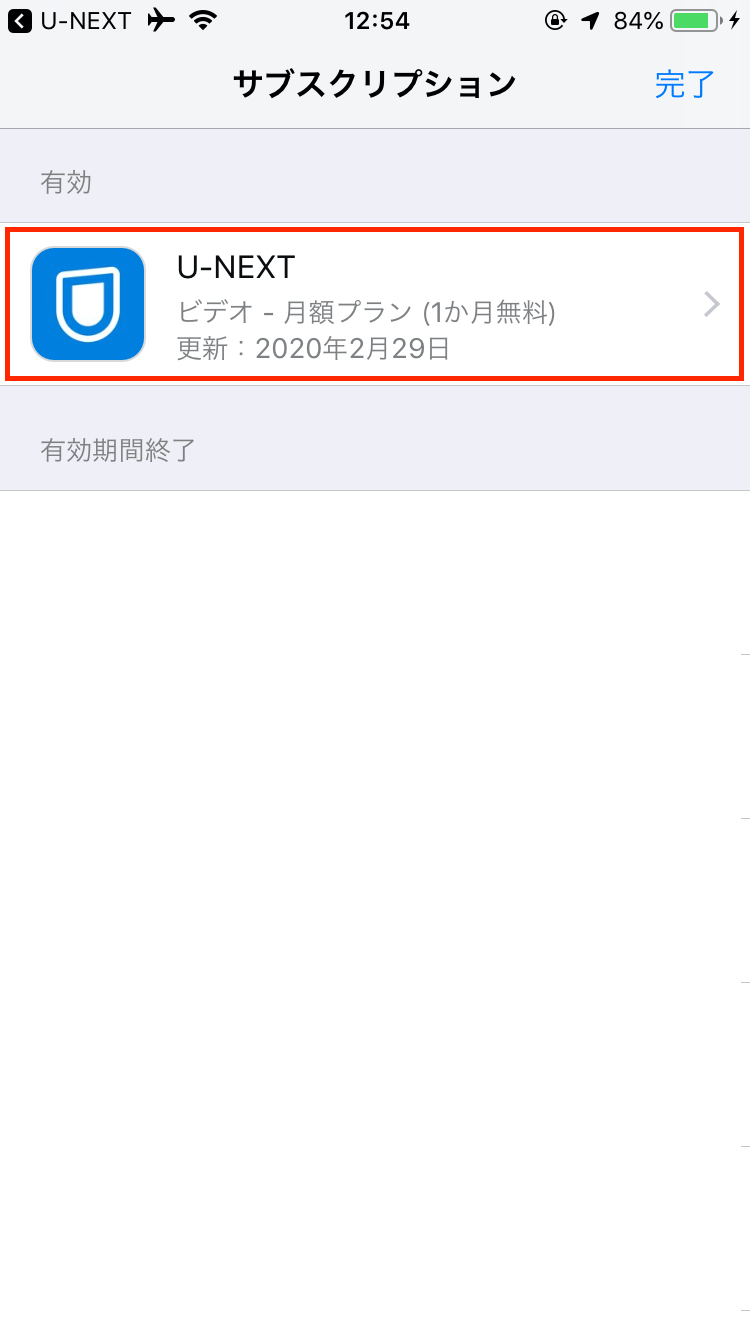
すると設定のアプリにある、登録しているサブスクリプションの一覧のページへ移動します。ここでU-NEXTのアプリを選択します。
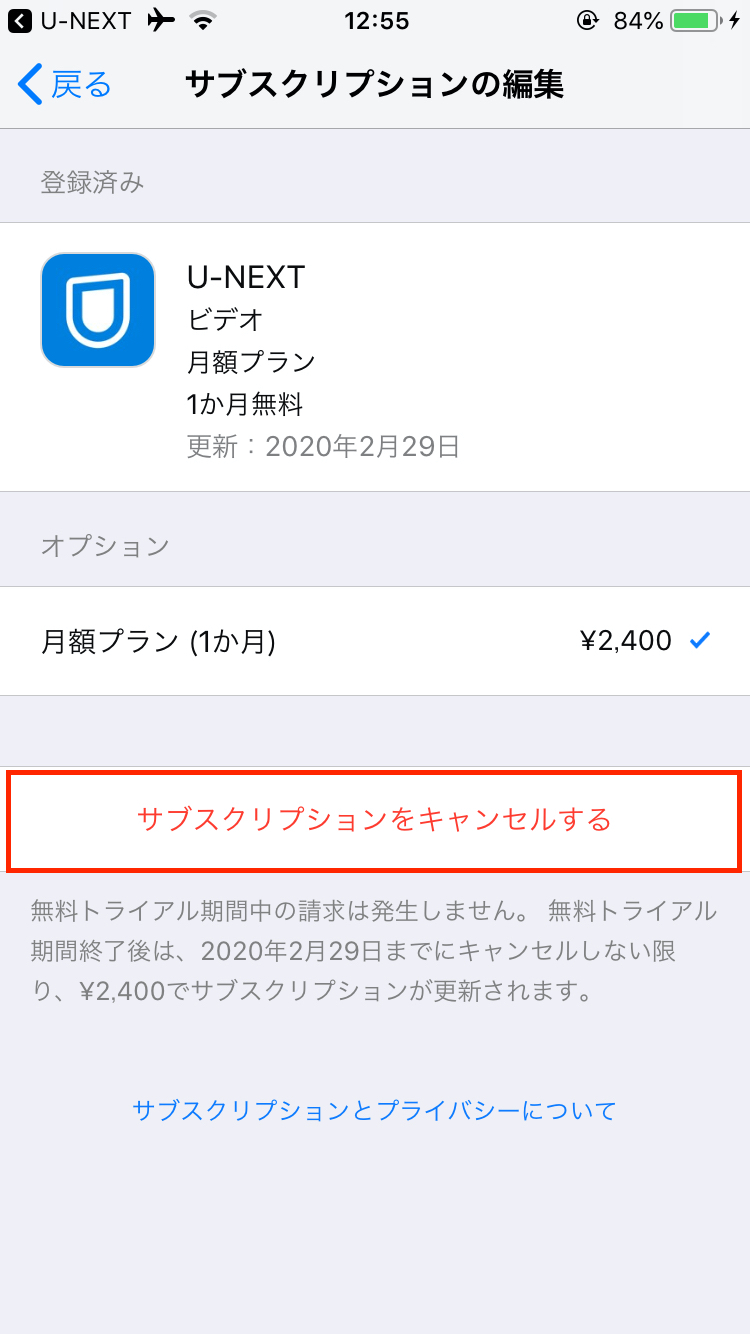
ここで「サブスクリプションをキャンセルする」をタップします。これで解約は完了です。
⇩登録はここから⇩
Webからの解約方法
今度はWebからの解約方法についてご説明します。手順としては下記の通りとなります。
1. ブラウザでU-NEXTのページを開きます。
2. トップページにある左上の三本線をタップします。
3. 「設定・サポート」を選択。
4. 「契約内容の確認・変更」を選択。
5. ご利用中のサービスという項目内にある「解約はこちら」をタップ。
6. オススメの作品の紹介のページが表示されます。そのページを下にスワイプしていって「次へ」を選択します。
7. アンケートページが表示されます。回答して、注意事項にある「同意する」にチェックをして「解約する」を選択します。
以上で解約手続きは完了です。
⇩登録はここから⇩
電話での解約方法
U-NEXTに直接電話をして解約することもできます。Web上での解約方法がよくわからない場合は、電話で解約手続きを行いましょう。
・固定電話・携帯電話
TEL:0120-285-600
対応時間:11:00~19:00(年中無休)
・IP電話
TEL:0570-064-996
対応時間:10:00~20:00(年中無休)
⇩登録はここから⇩


